Success
Meta anunció que Facebook e Instagram Shopping van a dejar de estar disponibles en Argentina, Colombia y Chile el 10 de agosto de 2023. Por eso, la integración con esta funcionalidad solo va a continuar disponible para tiendas de México a partir de esa fecha.
Con la integración de Tiendanube con Facebook Shop, podés exhibir los productos de tu tienda online en la página (o fanpage) de tu negocio. Así, tus clientes van a poder dirigirse desde la página en Facebook hacia tu tienda, para iniciar el proceso de compra de forma rápida y sencilla. Considerando que las redes sociales son una de las fuentes principales de tráfico, activar este canal de venta es una buena estrategia para potenciar tu negocio.
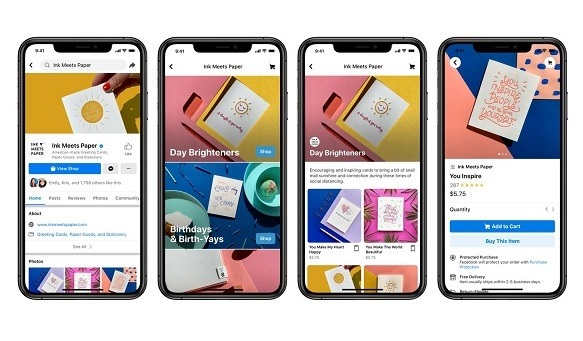
❗ Activar Facebook Shop es uno de los pasos para habilitar Instagram Shopping, ya que ambos son administrados por la misma plataforma, 🌐 Meta.
Success
Antes de seguir con este tutorial, es necesario que cumplas con los 📝 Requisitos para vender en Facebook e Instagram Shopping, para poder conectar la cuenta de Facebook correctamente.
¡Vamos a los pasos!
1. Ir a “Redes Sociales > Facebook e Instagram” dentro del administrador de tu Tiendanube.
2. Hacer clic en el botón "Conectar cuenta".

3. Automáticamente, se va a abrir una ventana emergente de Facebook. Si no tenés la sesión en Facebook iniciada en tu navegador, ingresar con el email y contraseña de tu cuenta.
4. Vas a ver una pantalla que te explica los pasos que vas a seguir a continuación:
- Vincular tu página de Facebook
- Instalar el píxel de Facebook
- Importar tus productos
Para empezar, hacer clic en "Siguiente" que se encuentra en la parte inferior derecha de la pantalla.
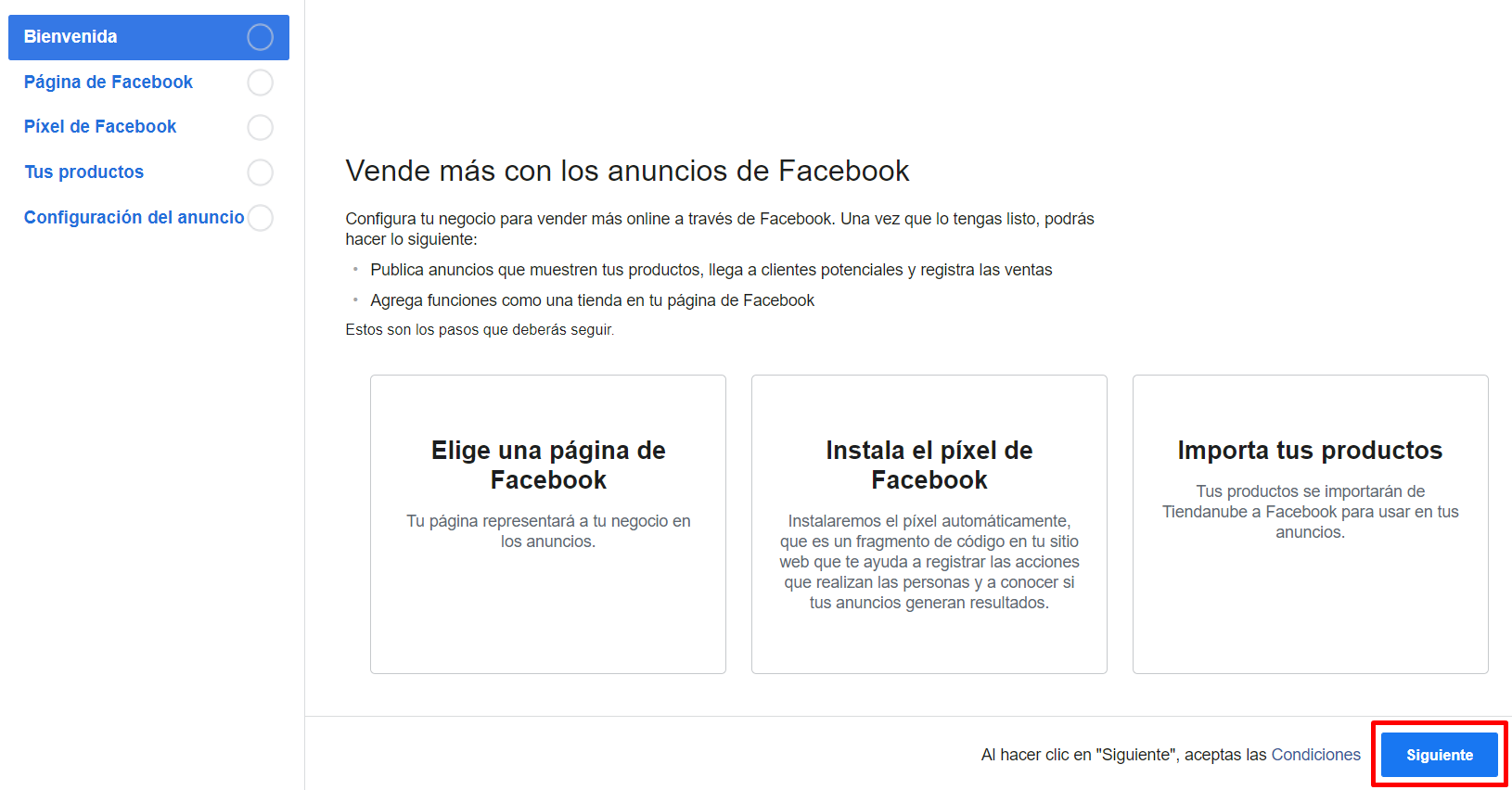
Info
Si no podés ver el botón "Siguiente" en la parte inferior, podés probar reduciendo el zoom de tu navegador al 80%. Para esto, apretar las teclas Crtl + el signo menos (-), o des las opciones de configuración del navegador.
5. Seleccionar la página de Facebook de tu negocio y hacer clic en "Siguiente".

6. En la siguiente pantalla, vincular el Píxel de Facebook, para obtener información sobre los visitantes de tu tienda y poder crear anuncios publicitarios más adelante.
Ya tengo un píxel de Facebook
Si tu cuenta del Administrador comercial de Facebook ya tiene un píxel configurado, lo va a reconocer automáticamente.

Seleccionar el píxel que querés vincular al catálogo y hacer clic en "Siguiente".
No tengo un píxel de Facebook
Si no habías creado un píxel, se va a crear uno automáticamente.

Seleccionar ese píxel y hacer clic en "Siguiente".
Te recomendamos dejar activa la opción "Usar correspondencia avanzada" para mejorar el rendimiento del píxel.
7. Luego, importar los productos de tu Tiendanube para Facebook, activando las opciones de Catálogo y Tienda de la página.
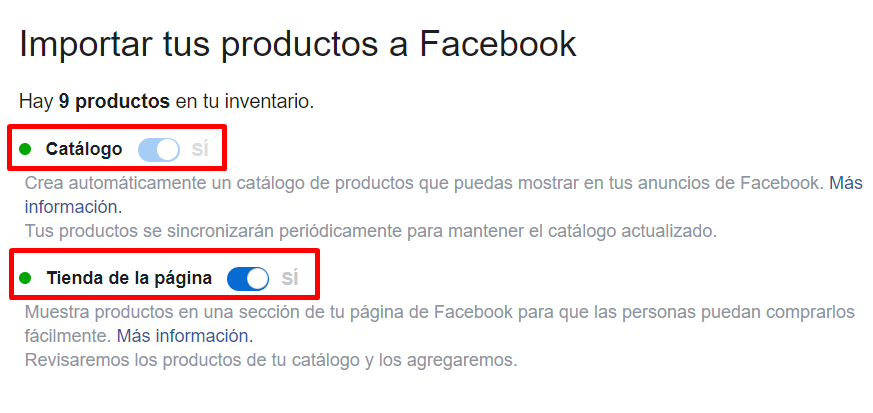
8. Hacer clic en "Finalizar" para terminar el proceso.
Vas a ver un aviso de Configuración terminada. Hacer clic en "Continuar".
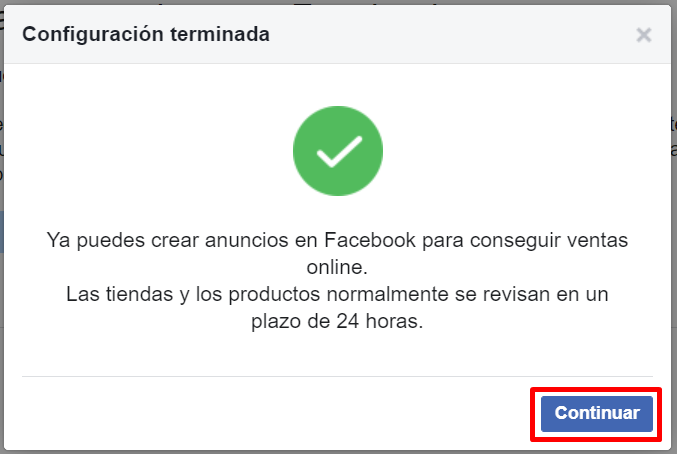
¡Listo! 🙌
Tu cuenta de Facebook va a estar conectada con el catálogo de productos de tu Tiendanube.
Info
Si quisieras personalizar la tienda de tu página de Facebook, podés seguir el tutorial: ¿Cómo personalizar la tienda de Facebook e Instagram en el Administrador Comercial?.
Próximo paso
Si además de Facebook Shop, también estás buscando usar Instagram Shopping, seguí los pasos en:
📝 ¿Cómo activar Instagram Shopping en mi Tiendanube?



























